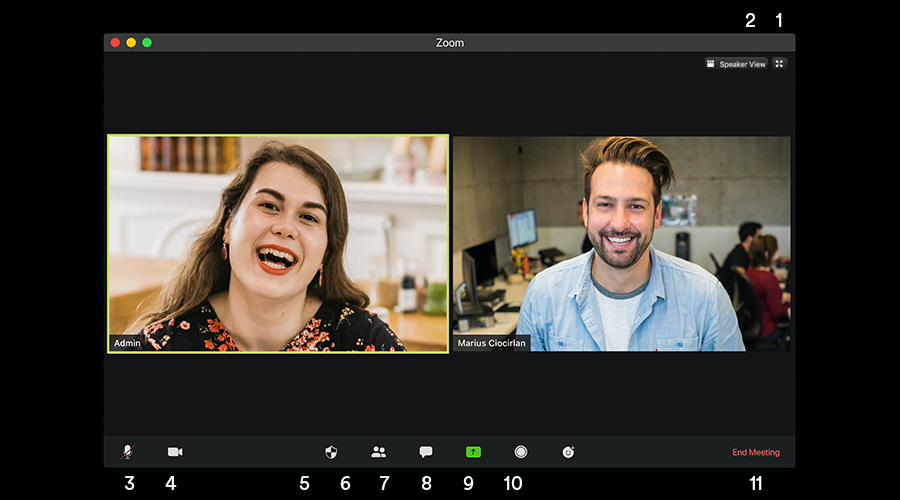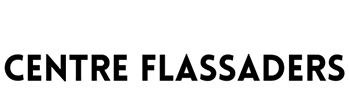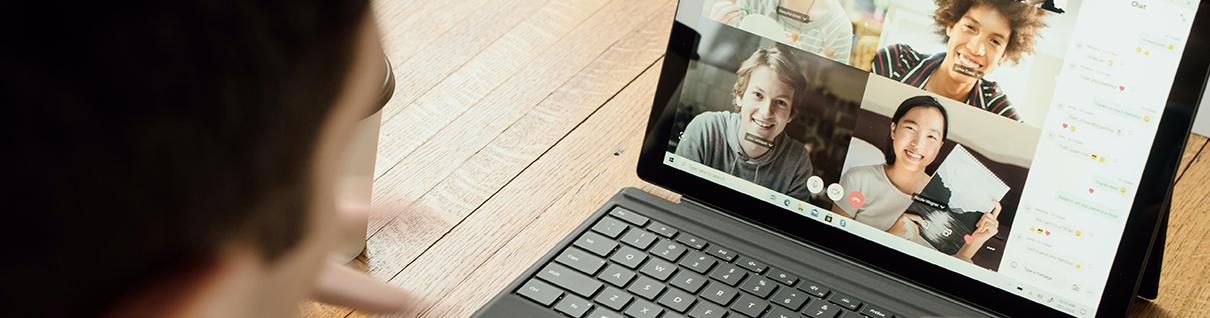
Zoom. Pautes per començar
El teletreball, la formació en línia i en general, la transformació digital ha arribat per quedar-se. Els confinaments han fet créixer l’ús de programes de videoconferències i Zoom és la plataforma que ha obtingut més popularitat en aquest àmbit.
Zoom, és una aplicació que possibilita realitzar videoconferències, tallers, classes online, webinars i reunions sense sortir de casa. Destaca entre les altres plataformes gràcies a la seva qualitat i versatilitat, la qual cosa possibilita la realització de serveis i activitats en línia que normalment es desenvolupen de forma presencial.
Com funciona Zoom
Les funcions de Zoom són molt útils i senzilles. Es poden fer videotrucades, compartir pantalla o utilitzar una pissarra virtual per complementar el que s’està explicant.
Es pot utilitzar la plataforma des de dues posicions, com a persona participant o com a persona organitzadora. Per ambdós casos s’haurien de seguir les següents passes:
1. Crear un compte i configurar-la
2. Descarregar el programa o aplicació
3. Crear una reunió a Zoom i convidar a participants / Entrar a una reunió
Creació d’un compte
Si volem encarregar-nos de programar una reunió com a persona amfitriona, ens haurem de crear un compte. Per a la creació d’un compte s’ha d’anar a la pàgina oficial de Zoom i clic a Registrar. S’introdueixen les dades personals (nom, correu electrònic, contrasenya…) i posteriorment s’ha de verificar amb un correu electrònic de confirmació que enviaran a la safata d’entrada. D’aquesta manera ja es pot començar a utilitzar l’aplicació.
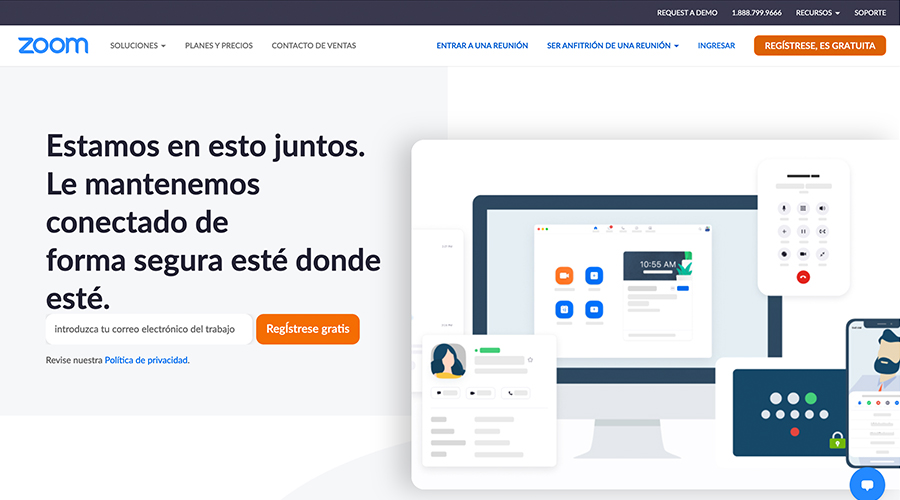
Tant si és per a Windows com a Mac o amb un smartphone, es caracteritza per ser un programa molt fàcil d’instal·lar, només s’ha de seleccionar el sistema operatiu, descarregar i continuar amb les instruccions d’instal·lació.
Programar una reunió
Per començar una reunió, tan sols s’ha d’obrir Zoom i programar una reunió nova. A la pantalla, s’han d’emplenar les següents dades:
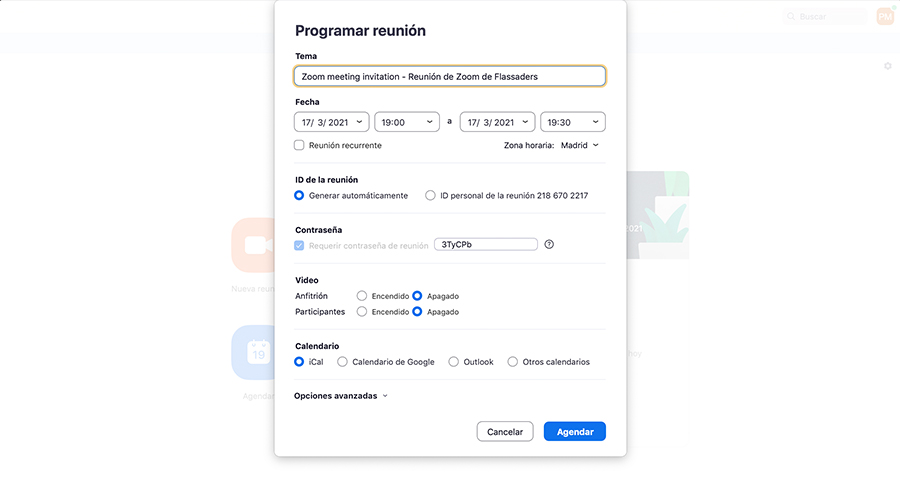
- Tema i descripció: Títol de la reunió i descripció opcional
- Quan: S’estableix la data i l’hora de l’esdeveniment.
- Durada: Temps orientatiu de la durada de la reunió.
- Zona horària: És un requisit molt important sobretot per a fer videotrucades en territoris amb horaris diferents.
- Inscripció: Serveix per que cada participant introdueixi les seves dades abans d’entrar a la sala, i així obtenir un llistat dels i les assistents a la reunió.
- ID i contrasenya de la reunió: Nom identificatiu i contrasenya de l’esdeveniment.
- Vídeo: Es configura si el vídeo tant dels participants com els amfitrions estiguin encesos o apagats a l’hora d’entrar a la sala.
- Àudio: Serveix per indicar que l’àudio arribi a través del telèfon o de l’ordinador. És recomanable deixar els dos perquè cada persona tingui l’opció de triar.
- Opcions de la reunió: Amb diverses opcions que s’han de tenir en compte.
· Entrada abans que l’amfitrió. S’inicia la reunió abans que la persona amfitriona arribi. No és recomanable per motius de seguretat.
· Habilitar sala d’espera. Cada participant necessita l’acceptació de la persona amfitriona.
· Gravar la reunió automàticament. La reunió es gravar al començament.
· Amfitrions alternatius. Possibilita establir altres figures amfitriones de la reunió.
Per iniciar-la ens hem de dirigir a “Reunions pròximes” i clic en “Iniciar” a la reunió que volem començar. Una vegada que s’ha programat la reunió, es pot compartir l’enllaç fent clic a “Copiar la invitació”.
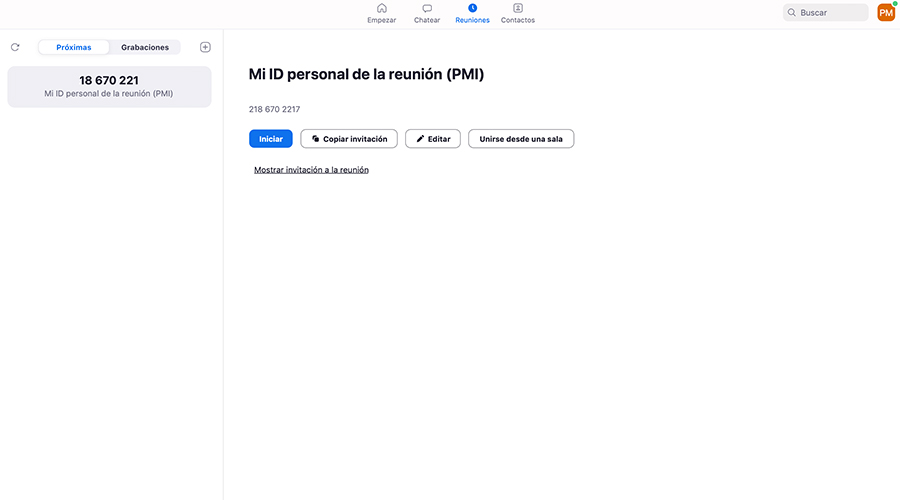
Entrar a una reunió
D’altra banda, si volem afegir-nos a una reunió que ha creat altra persona, no cal tenir un compte a la plataforma ni cap tipus de registre. Això és un gran avantatge, ja que es poden connectar moltes persones sense necessitat de tenir perfils a Zoom.
Hi ha diverses maneres d’entrar a una reunió:
- Mitjançant un enllaç. Normalment s’envia per correu electrònic, encara que també hi ha possibilitat de que es publiqui en xarxes socials o altres plataformes.
- Per un enllaç descarregant el programa. De la mateixa manera que la opció anterior, però aquesta vegada descarregant i executant el programa a l’ordinador.
- Inserint la ID de la reunió a la web. Moltes vegades només es facilita la ID i contrasenya, la qual hem de posar a l’apartat “Entrada a una reunió” i així es realitza la connexió.
Interfície i opcions de les reunions
La interfície d’aquesta aplicació és molt senzilla, a la imatge podem veure els elements bàsics que la componen:
1. Vista de galeria: Manera de visualització de les i els participants de la reunió. Es pot dividir fins a 49 quadres.
2. Vista de la/el parlant: D’aquesta forma només es veu la pantalla de la persona que parla i a la pantalla superior es veuen alguns participants en un format més petit.
3. Micròfon: Per activar i desactivar l’entrada d’àudio, així com per configurar el micròfon.
4. Vídeo: De la mateixa forma que l’àudio, per activar o desactivar la càmera i establir paràmetres, com per exemple el fons virtual o un filtre.
5. Seguretat: Serveix per reforçar la seguretat amb opcions com bloquejar reunió o habilitar la sala d’espera.
6. Participants: Per veure quines persones es troben a la reunió i quins mitjans d’entrada tenen actius.
7. Xatejar: Permet l’accés a la finestra de xat per possibilitar la comunicació a través de text.
8. Compartir pantalla: És l’opció que permet compartir la pantalla del teu dispositiu. A més també es pot disposar d’una pissarra virtual per complementar les explicacions.
9. Gravar: Serveix per gravar la sessió. Es pot realitzar una gravació sencera o pausar i reprendre en diferents moments.
10. Reaccions: Apareix quan la persona amfitriona activa la càmera i serveix per aplaudir o donar l’OK.
11. Finalitzar reunió: Tal i com diu, serveix per finalitzar la reunió en cas de ser amfitrió o Sortir de la reunió quan assisteixes com a participant.
Per iniciar-la ens hem de dirigir a “Reunions pròximes” i clic en “Iniciar” a la reunió que volem començar. Una vegada que s’ha programat la reunió, es pot compartir l’enllaç fent clic a “Copiar la invitació”.